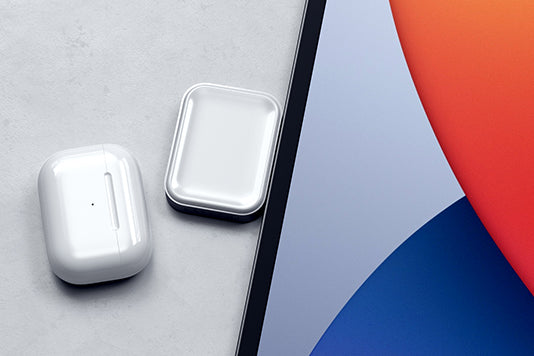DisplayLink Windows Turkish Instructions
Windows OS için DisplayLink Kurulumu
İndirme Bağlantısı : https://www.synaptics.com/products/displaylink-graphics/downloads/windows
-
DisplayLink Manager’ın en güncel sürücüsünü indirmek için Synaptics indirme sayfasına gidin: https://www.synaptics.com/products/displaylink-graphics/downloads/windows. Download butonuna tıklayın.
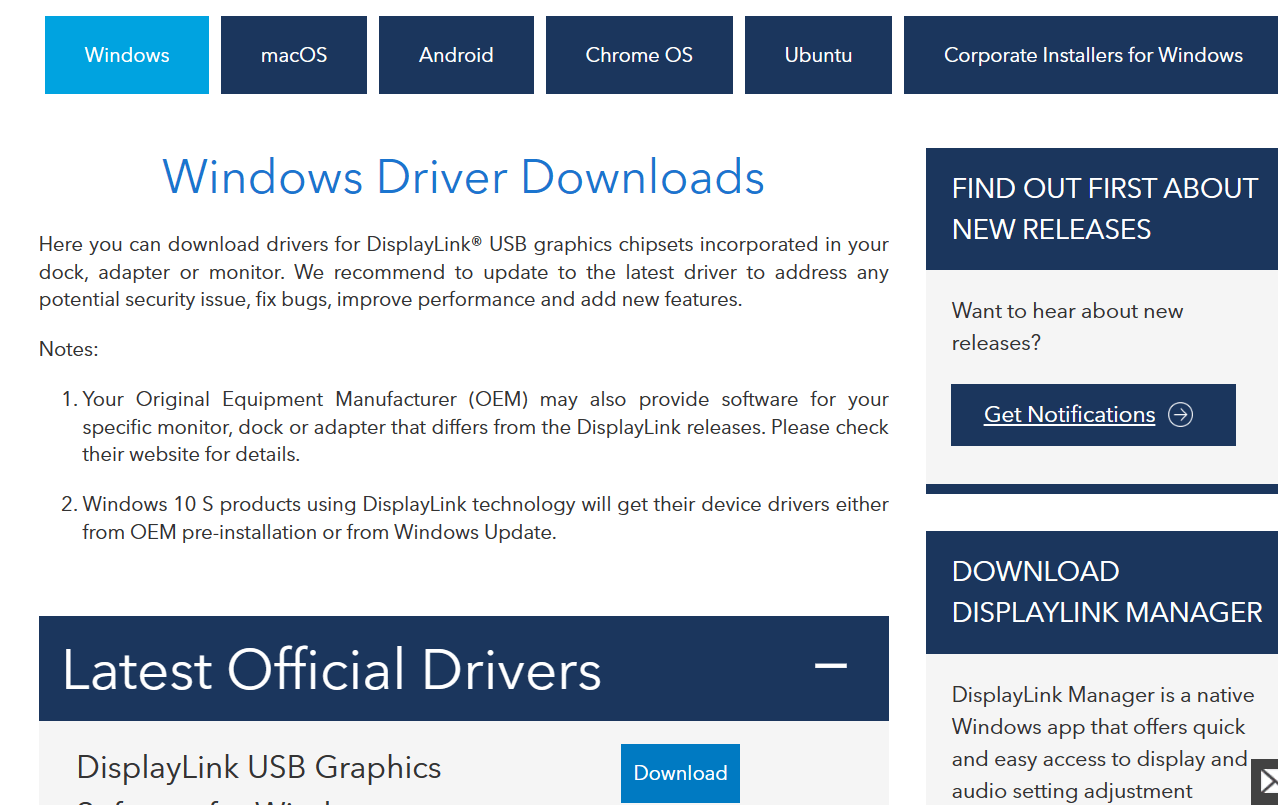
- Lütfen Windows için DisplayLink USB Grafik Yazılımı şartlar ve koşullarını okuyun ve kabul edin.

- Şartlar ve koşulları kabul ettikten sonra indirme işlemi başlayacaktır. İndirme butonu, Pencerenin sağ üst köşesinde yer alır.

- İndirdikten sonra .exe dosyasını açın

- DisplayLink yazılımını ana cihazınıza yüklemek için izin vermeniz istenir. Yes’e tıklayın.

- Sistem Uyumluluk Kontrolü’nü geçerse Install’a tıklayın.

- DisplayLink, ana cihazınıza yüklemeden önce bir Sistem Uyumluluk Kontrolü yapacaktır. Sistem Uyumluluk Kontrolü’nü geçemezse (bir örnek için aşağıya bakın) lütfen daha fazla bilgi için bu makaleye bakınız.

- İlk yapılandırma için DisplayLink özellikli cihazınızı bağlayın. Bu adımı atlarsanız cihazınızı daha sonra yapılandırmanız gerekir.

- DisplayLink özellikli bir cihazın algılanması üzerine DisplayLink Graphics kuruluma başlar.

- Kurulum tamamlandıktan sonra ana cihazınızı yeniden başlatmanız istenir. Kaydedilmemiş dosyaları veya belgeleri kaydettikten sonra ana cihazınızı yeniden başlatın.

YÖNETİM YAZILIMINI MICROSOFT STORE’DAN DA KURABİLİRSİNİZ.
-
Windows simgesine tıklayın

-
Microsoft Store’a tıklayın

- “DisplayLink Manager” yazın

- “Get” butonuna tıklayın

- Yazılım indirilir ve Install’a tıklayın.

-
Open’ı seçin.

- Aşağıdaki ekranlardan birini göreceksiniz (Monitör listeleri, cihazınıza bağlı olarak değişebilir)